Ubah Pengelola Tugas menjadi widget dengan fitur Tampilan Ringkasan
Aplikasi Task Manager di Windows 8 hadir dengan fitur yang disebut "Summary View", yang memungkinkan Anda untuk mengubah tampilan aplikasi sepenuhnya. Saat Tampilan Ringkasan diaktifkan, Pengelola Tugas terlihat seperti: gadget desktop. Ini menunjukkan CPU, Memori, Disk, dan meter Ethernet dalam satu jendela kompak. Mari kita lihat cara mengaktifkan mode ini.
- Buka Pengelola Tugas. Tekan saja CTRL + SHIFT + ESC pada keyboard Anda dan itu akan dimulai.
- Beralih ke Pertunjukan tab.
- Klik dua kali pengukur mana saja di sebelah kiri, misalnya pengukur CPU:
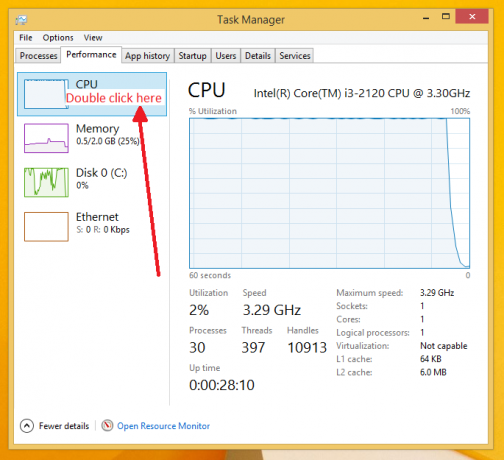
- Fitur Tampilan Ringkasan akan diaktifkan:
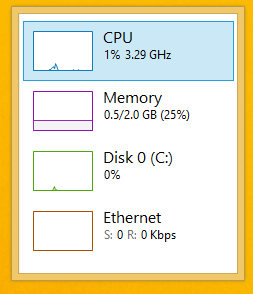
- Dimungkinkan juga untuk menonaktifkan grafik saat Pengelola Tugas berada dalam tampilan Ringkasan. Klik kanan dan centang opsi "Sembunyikan grafik" seperti yang ditunjukkan di bawah ini:
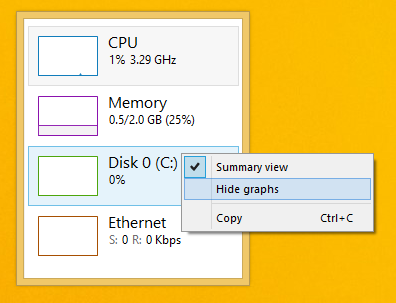
Hal ini membuat tampilan lebih kompak. Anda dapat menyeretnya ke sudut layar Anda dan membuatnya tetap berjalan seperti widget.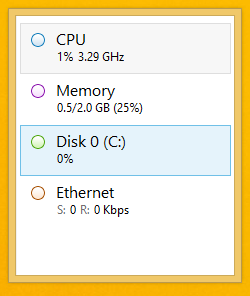
Untuk kembali ke tampilan normal, cukup klik dua kali salah satu dari empat meter lagi. Itu dia.
Anda mungkin juga tertarik dengan artikel terkait Pengelola Tugas berikut ini:
- Cara mengakhiri proses dengan cepat dengan Task Manager di Windows 8
- Cara membuka tab Startup Task Manager langsung di Windows 8
- Cara menyalin detail proses dari Pengelola tugas di Windows 8.1 dan Windows 8
- Bagaimana Pengelola Tugas Windows 8 menghitung "Dampak Startup" dari Aplikasi
